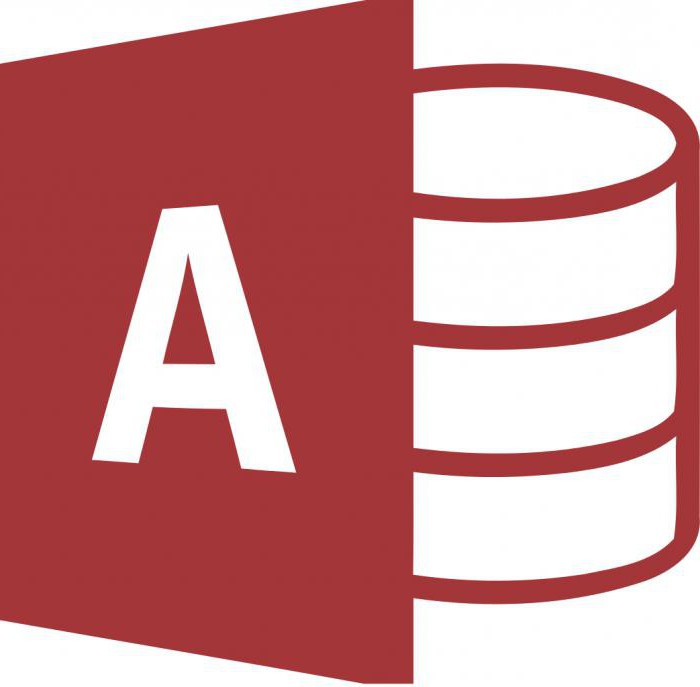Eclipse - средата за разработка на модулни приложения за различни платформи
Eclipse е платформа за създаване на софтуерсофтуер с отворен код. Тя е базирана на Java и дава възможност за разработване на програми с плъгини. Той съдържа набор от вградени компоненти, сред които е добре познатият продукт Eclipse - PDE plug-in среда за разработка. PDE ви позволява да разширите самата платформа, съставена от вградени компоненти. Създателите на инструментариума могат да предложат свои собствени разширения и да дадат на потребителите цялостна среда за разработка (IDE).
В допълнение към езика Java, на който е написано Eclipse,Развитието на средата се използва и за други езици за програмиране. Има много приставки, поддържащи езиците C ++, Fortran, Perl, Prolog, Python, Ruby и др. Платформата може да бъде в основата на друг софтуер, който не е свързан с писането на програми, например telnet и DBMS. Друг пример за код, базиран на Eclipse, е PDT среда за разработка с основни функции за редактиране и отстраняване на грешки в PHP приложения.
Всички права са изкривени
Софтуерът с отворен код е лицензиран зада гарантират правата на потребителите. Така например, на изходния код трябва да се предостави правото да променя и да го разпространява. Това ниво на защита на правата се постига с помощта на copyleft. Авторското право защитава авторското право, като забранява разпространението на програми, когато потребителят няма това право. Copyleft също така изисква лиценз за покриване на разпределения софтуер без промени. В този случай същността на авторското право става обратното. Kopileft не използва авторски права, за да спаси правата на разработчиците, а да ги прехвърли на потребителите.

Ето защо има опасения и съмнения, които се отварятпрограми ще доведе до загуба на интелектуална собственост, тъй като copyleft ще се разпространи в други части на софтуера. С други думи, лицензът ще изисква цялото приложение, съдържащо код с отворен код, да бъде разпространявано със същите права. Това важи за Общия публичен лиценз (GNU) - под него е Linux. Но има разрешителни, които дават различно отношение към обществените и търговските интереси.
OSI е организация с нестопанска целясно определя кой е код с отворен код и одобрява тези лицензи, които отговарят на критериите му. Платформата Eclipse се разпространява под EPL, отворен лиценз, сертифициран по OSI и улесняващ нейното търговско приложение, като се запазва лоялността на авторите с отворен код.
Създателите на плъгини или потребителите на околната средаРазработването на програми трябва да публикува всеки Eclipse код, който те използват или модифицират, но могат да лицензират собствените си добавки по начина, по който ги харесват. Не се изисква прехвърляне на права към тях като софтуер с отворен код, както и обнародване на изходния код.
И въпреки че много от тях няма да използват Eclipseналичието на изходния код на платформата е от голямо значение не само поради липсата на такси, но и защото насърчава иновациите и стимулира програмистите да направят своя продукт като принос към общата кауза. Основната причина за това е, че колкото повече труд е включен в проекта, толкова по-важно е за всеки. Ако това е от полза, броят на разработчиците се увеличава още повече и около проекта се създава общност, подобна на тази, която се появи около Linux и Apache.
Организация с нестопанска цел
Eclipse - среда за развитие, библиотеки исредства за създаване, разгръщане и управление на софтуера и общността на неговите създатели. Платформата е създадена от IBM през 2001 г. с помощта на софтуерни доставчици.
Фондация Eclipse е основана през 2004 година. Това е асоциация с нестопанска цел, подкрепяща платформени проекти и подобряване на общността за разработчици и система от взаимно допълващи се програми и услуги. Днес екосистемата на Eclipse включва организации и лица в софтуерната индустрия.
Фондът наблюдава и управлява проектиплатформа. Тя служи на общността, а разработчиците, които се наричат "комисари", не са в държавата. Те са служители на други организации или независими програмисти, които доброволно даряват своето лично време за работа в проекта.

Eclipse: Функции на платформата
- Създаване на различни инструменти за разработване на програми.
- Неограничен брой доставчици на инструменти, включително независими.
- Поддържа инструменти за работа с различно съдържание, например HTML, C, EJB, Java, JSP, GIF и XML.
- Осигуряване на пълна интеграция в рамките на и между различните съдържания.
- Eclipse е среда за разработка на софтуер със или без графичен интерфейс.
- Работете в различни операционни системи, включително Linux, Windows, Solaris AIX, Mac OS X.
- Използване на Java, популярен език за писане на инструменти.
Eclipse: Ръководство за начинаещи
След първото стартиране на програмата се появява поздравително съобщение. Потребителят може да отиде на преглед и да научи нови функции, примери или да бъде обучен.
Работното пространство се състои отПанел гледка. Набор от изгледи се нарича перспектива. Погледът "Ресурси" например включва изгледи за редактиране, управление и гледане на проекти.
Начинаещите трябва да започнат с "Основите на инструменталното пространство", където можете да получите много информация за различните компоненти на Eclipse и тяхното взаимодействие.

Работа с JDT
За да се запознаете с JDT, можете да отворите проекта Eclipse Java. За да направите това, изберете елемента от менюто "Файл" - "Ново" - "Проект Java", въведете името на проекта и кликнете върху "Завършване".
За да промените текущата перспектива, трябва да изберете елемента от менюто "Прозорец" - "Отворете перспектива" - Java или да отворите нов прозорец чрез "Прозорец" - "Нов прозорец" и да изберете различна гледна точка.
Перспективата съдържа идеиса предназначени за разработка на езика Java. В левия ъгъл отгоре има йерархия с Eclipse Java пакети, класове, JAR архиви и различни файлове, наречени "Explorer пакет". Главното меню се попълва с 2 точки: Source and Refactor.
Създаване на програма в JDT
За да създадете Java приложение, щракнете върхущракнете с десния бутон върху вече създадения проект и изберете "New" - "Class". В изскачащия диалогов прозорец въведете името на класа. Въпросът е: "Какви междинни методи искате да създадете?" - въведете public static void main (String [] args) и кликнете върху "Finish".
В резултат на това ще бъде създадена програма, която съдържа въведения клас и празен основен (). Методът трябва да бъде попълнен с програмния код (ad j беше пропуснат умишлено):
публичен клас Здравейте {
public static void main (Струнни [] арги) {
за (j = 0; j <= 5; j ++)
{
System.out.println ("Здравей");
}
}
}

По време на набирането можете да видите функциите на редактора:
- автоматично довършване;
- проверка на синтаксиса;
- автоматично затваряйте отварящата скоба или цитати.
Автоматичното попълване на кода се дължи на комбинация от ключовеCtrl + пространство. Това ще доведе до контекстно зависим списък от опции, избрани от клавиатурата или мишката, независимо дали е списък от методи за този обект или част от ключовата дума.
Синтаксисът се проверява спрямо нарастващиякомпилация. Това се случва, докато кодът се записва едновременно със съставянето му. Синтаксисните грешки са подчертани в червено и отляво се вижда червена точка с бяло наклонено кръстче. Останалите грешки са отбелязани на полетата под формата на електрическа крушка. Можете да ги поправите сами, като използвате Quick Fix.
Във въведения пример се намира електрическата крушкасрещу изявлението, защото няма декларация. След като кликнете два пъти върху крушката, ще се появи списък с възможни корекции. В този случай за j се предлага да се създаде:
- клас поле;
- параметър на метода;
- местна променлива.
Ако изберете една от опциите с мишката, можете да видите получения текст.
Като кликнете два пъти върху желаната опция, генерирайте програмния код.

Пускане на приложението
Ако няма грешки при компилирането, приложението може да бъдепреминете през елемента от менюто "Старт". Няма стъпка при компилирането, тъй като се случва, докато кодът се записва. В диалоговия прозорец "Конфигуриране на стартирането", който вече е зададен, трябва да кликнете върху бутона "Изпълни" отдясно, отдолу. В долната част ще се покаже конзола с отметки и резултата от приложението.
Програмата може да бъде стартирана в дебъгера. На първо място, да зададете точка на прекъсване в System.out.println () с две кликвания на мишката върху сивото поле вляво от прозореца за промяна, в непосредствена близост до викането на метода. Резултатът е синя точка. Изберете менюто "Старт" - "Debug". Прозорецът за конфигуриране на стартирането се появява отново След като кликнете върху бутона "Старт" ще се появи на грешки перспектива с нови идеи.
В изгледа "Откриване на грешки" вляво, по-горе,кол за повиквания и лента с инструменти за управление на хода на програмата. Панелът съдържа бутони за спиране, продължаване и прекратяване на приложението, изпълнение и прескачане на следващото изречение и връщане от метода. Вдясно има ред панели с раздели: променливи, контролни точки, изрази и екран. Когато изберете прозореца за променливи, можете да видите стойността на променливата j.
Подробна информация за всеки от изгледите може да бъде предоставена с контекстна помощ. Просто кликнете върху заглавната лента и натиснете F1.

Допълнителни приставки
Средства за разработка на софтуер,които са предназначени да ги променя, и чрез събиране и отстраняване на грешки, Eclipse допълва от компоненти, които са в състояние да симулира, автоматизиране на изграждане, тестване модули, изпълнение, управление на конфигурацията и версии.
Системата за управление на източника на CVS ви позволява да работите върху тях в екипи. В този случай промените не са смесени. Това е важна и неразделна част от Eclipse.
Средата за разработка е на eclipse.org. Приставките се намират в директорията Plug-in Central.
архитектура
Основата на богатата на платформата функционалностRCP клиенти. Опростени могат да бъдат представени чрез набор от приставки, използвани при разработването на програми. Има и допълнителни препоръчителни компоненти и по избор.
Основните компоненти са както следва:
- В средата на изпълнение се определя компонентен модел, базиран на спецификацията OSGi, разширенията и точките за разширение. Той предоставя и допълнителни услуги като syslog и concurrency.
- Пакетът SWT съдържа джаджи за функции на Eclipse и потребителски интерфейс. Той има добавка с класове, които улесняват създаването на графични приложения.
- Пространството на инструмента включва прозорци, изгледи и прозорци за редактиране.
- Помощният компонент предоставя поддръжка на потребителите под формата на помощна система или интерактивен списък със задачи.
- Plugin "Update" ви позволява да получите най-новата версия на софтуера.
- Компонентът "Екип" предлага инфраструктурата за свързване на собствените си системи за управление на версии.
Създадената от IBM платформа станапълнофункционална система с отворен код. Неговите членове са над сто компании. Въпреки че идеята за създаването на такива системи беше преди, внимателният, надежден и елегантен дизайн на Eclipse й позволи да заеме водеща позиция.